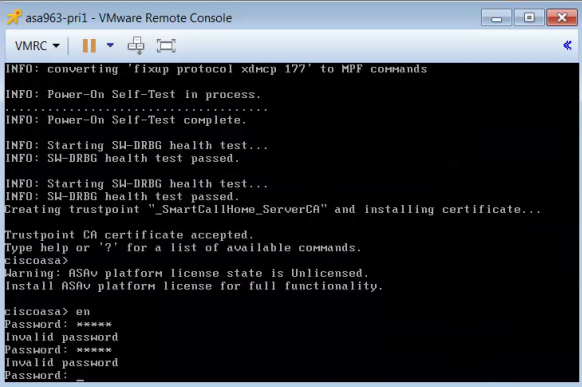Introduzione
In questo documento viene descritto come superare un loop di avvio di Cisco Adaptive Security Virtual Appliance (ASAv) su VMware Elastic Sky X (ESXi) a causa del messaggio di errore "Error: "Tipo di piattaforma non configurato" e "Errore: Nome piattaforma () non valido letto da OVF". Lo scopo di questo documento è quello di spiegare il modo migliore per risolvere questi problemi e di essere in grado di installare correttamente ASAv su VMware ESXi.
Prerequisiti
Requisiti
Cisco raccomanda la conoscenza di base di vMware.
Componenti usati
Per la stesura del documento, è stato usato VMware ESXi 6.0.0 per le versioni ASAv 9.6.2.
Le informazioni discusse in questo documento fanno riferimento a dispositivi usati in uno specifico ambiente di emulazione. Su tutti i dispositivi menzionati nel documento la configurazione è stata ripristinata ai valori predefiniti. Se la rete è operativa, valutare attentamente eventuali conseguenze derivanti dall'uso dei comandi.
Problema: Errore di installazione ASAv su vMware ESXi
Quando il modello ASAv viene implementato su VMware ESXi per ASAv versioni 9.5.x, 9.6.x e 9.7.x, ASAv rimane in un loop di avvio a causa di questi messaggi di errore.
"Error: Platform type has not been configured”
"Error: Invalid platform name () read from OVF”
"OVF does not contain a ControllerType property. Please check your deployment source files."
Esempio del messaggio di errore visualizzato in vMware Console.
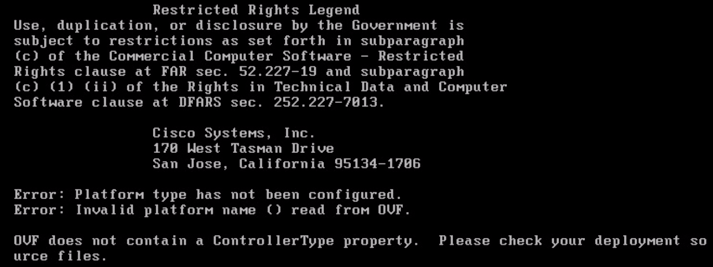
Dopo la visualizzazione di questi errori, l'ASAv è bloccata in un loop di avvio e i messaggi vengono visualizzati a ogni avvio.
Soluzione
Passaggio 1. Aprire vSphere Web Client.
Passaggio 2. Passare a VM e modelli.
Passaggio 3. Selezionare l'appliance ASAv interessata dall'elenco di host VMware e fare clic con il pulsante destro del mouse su di essa.
Passaggio 4. Fare clic su Edit Settings (Modifica impostazioni) come mostrato nell'immagine.
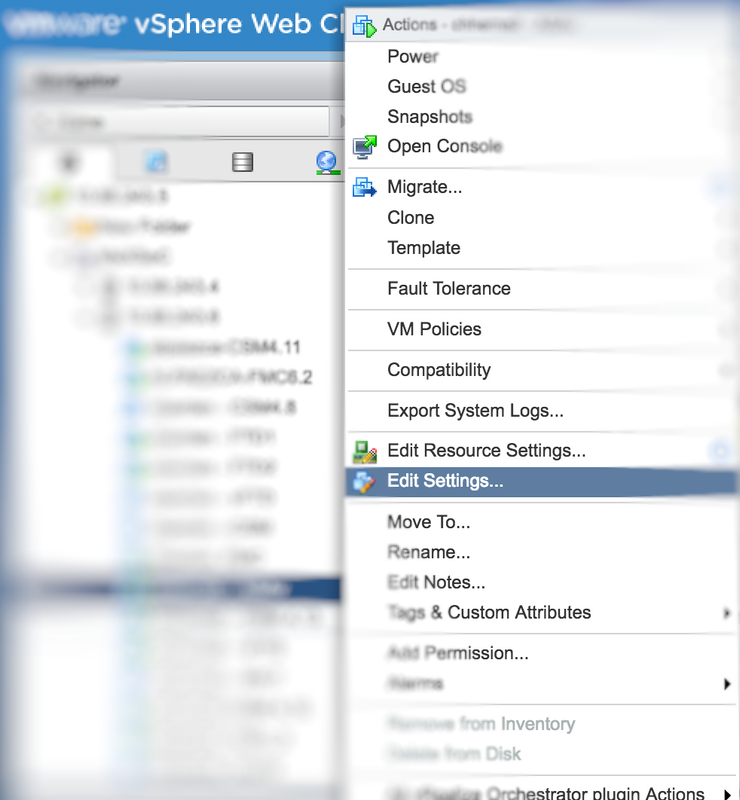
Passaggio 5. Passare alla scheda Opzioni vApp come mostrato nell'immagine.
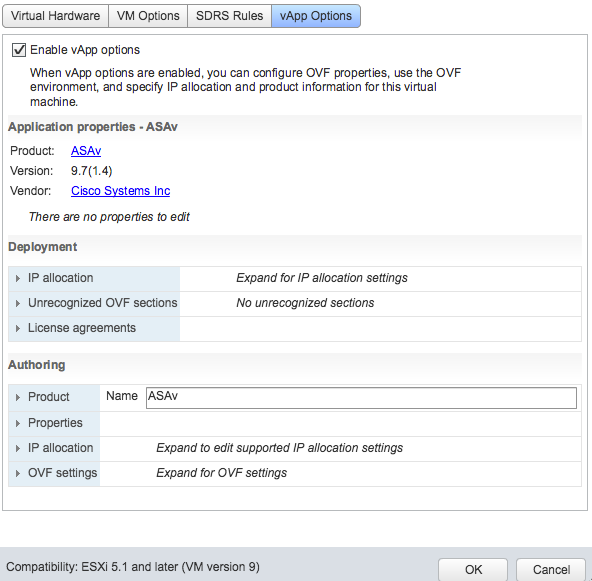
Passaggio 6. Deselezionare Abilita opzioni vApp.
Passaggio 7. Selezionare OK come mostrato nell'immagine.
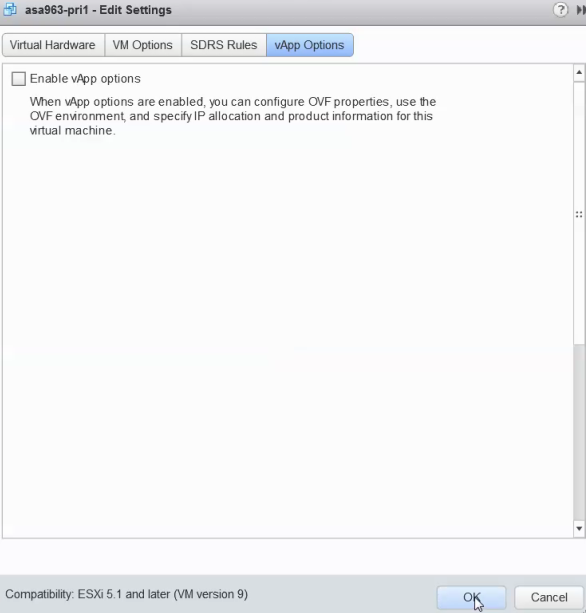
Passaggio 8. Procedere con lo spegnimento della macchina virtuale ASAv (VM) e quindi accendere nuovamente l'appliance ASAv, come mostrato nell'immagine.
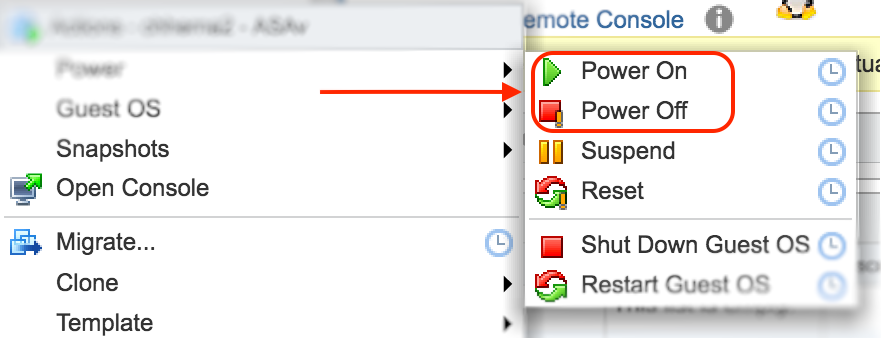
Risultato
I loop di avvio ASAv e il prompt dell'interfaccia della riga di comando (CLI) vengono visualizzati come mostrato nell'immagine.